av Martin Brinkmann oktober 07, 2019 i Musikk og Video – Sist oppdatert: oktober 07, 2019 – 6 kommentarer
ScreenToGif er en populær screen recorder for Windows-operativsystemet utviklet for å spille inn en del av skjermen på Windows. Programmet er navnet kan tyde på at det kan lagre opptak som animerte gif-filer, men det er ikke tilfelle.
Ashwin anmeldt ScreenToGif i juli 2019, og jeg foreslår at du sjekke ut hans anmeldelse for en oversikt. Bare dette mye: ScreenToGif er en enkel å bruke skjermen opptaker; alt du trenger å gjøre er å laste ned den bærbare eller oppsett versjon av programmet og kjøre det direkte eller etter installasjonen.
Grensesnittet er optimalisert for enkel bruk, og det tar bare en håndfull klikk for å starte en ny innspilling. Programmet viser en ramme på skjermen som du kan endre størrelse-for å justere opp området tilsvarende. Innspillingen er lagt i innebygd editor som tillater deg å lage lys endringer i opptaket før du lagrer det til det lokale systemet.
Tips: sjekk ut andre opptakere som Instagiffer, QGifer, eller GifCam at vi har gjennomgått i det siste.
En av de nye funksjonene i siste versjon av ScreenToGif er markøren følgende som flytter opptak ramme basert på posisjonen til musen. Du hadde å flytte innspillingen området manuelt i tidligere versjoner hvis du ønsket å spille inn en annen del av skjermen.
Mus følgende er ikke aktivert som standard. Åpne programmet innstillinger og merke av for alternativet under Program > Skjermen Opptaker for å aktivere det.
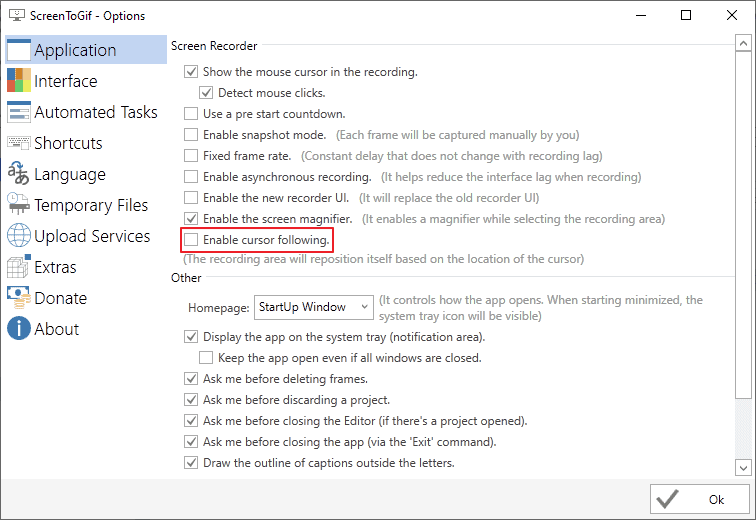
ScreenToGif minner deg på at du må angi en hurtigtast for å deaktivere musen følgende. Trinn sems obligatorisk, og du kommer direkte til snarveier delen av alternativene for å angi en snarvei for å aktivere og deaktivere musepekeren følgende.
Merk at du ikke kan bruke musen til å samhandle med knappene på innspillingen ramme lenger som den beveger seg bort automatisk. Bruke snarveier F7 for å starte en innspilling, og F8 for å avslutte det.
Det er også en merkbar forsinkelse når opptaket rammen beveger seg på skjermen basert på markøren aktivitet; dette har ingen effekt på opptaket, men det tar et sekund eller så for rammen til å dukke opp igjen på den nye plasseringen.

Utvikleren lagt til flere oppgave automatisering alternativer til programmet. Du kan få tilgang til disse alternativene under Automatiserte Oppgaver. En standard oppgave å markere museklikk er allerede oppført der, og du kan legge til andre oppgaver med et klikk på pluss-ikonet.
De tre nye oppgaver er skygge, som legger en skygge til opptaket, fremgang, noe som gir en fremgang overlegg, og grensen, som legger en ramme overlegg. Bare velg en av oppgavene fra de legge til oppføringen for å tilpasse den og lagre den slik at den utføres automatisk av skjermen opptaker. Du kan endre rekkefølgen på automatiserte oppgaver i menyen.
ScreenToGif 2.19 inneholder flere andre funksjoner som muligheten til å deaktivere repetisjon av avspilling i editoren eller en ny glidebryteren for åpenhet i fargeveljaren verktøyet.
Avsluttende Ord
ScreenToGif er et nyttig grei skjermen opptaker for Windows. Det er ideell for raske og korte opptak, men siden den støtter også andre formater enn gif, også kan arbeide for større demo videoer.
Nå er Du: bruker du en skjerm opptaker på dine systemer?